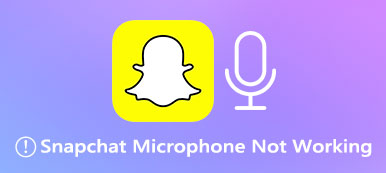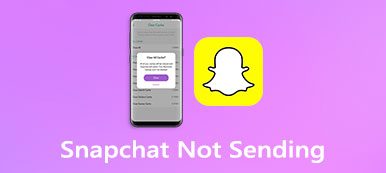A Facebook lehetővé teszi, hogy valakit letiltson, hogy ne lássa a bejegyzéseit. Különböző okok miatt előfordulhat, hogy letiltottál valakit a Facebookon. Bizonyára könnyedén feloldhatja az emberek letiltását a Facebookon, ha erre szüksége van. A kérdés az, hogyan lehet feloldani valakit a Facebookon?
Ez a bejegyzés bemutatja, hogyan távolíthat el egy Facebook-felhasználót a blokkolt listáról iPhone és Android telefonokon. Ha úgy dönt, hogy felold valakit, és újra felveszi ismerősei közé a Facebookon, kövesse az alábbi útmutatót, hogy ezt könnyedén megteheti.

- 1. rész. Valaki tiltásának feloldása a Facebookon iPhone-on
- 2. rész. Oldja fel az emberek tiltását a Facebookon Android-telefonon
- 3. rész. Valaki tiltásának feloldása a Facebook webhelyen
- 4. rész: Facebook-adatok átvitele és helyreállítása
- 5. rész. GYIK a Hogyan lehet feloldani valakit a Facebookon
1. rész: Hogyan lehet feloldani valakit a Facebookon iPhone-on
Ez a rész végigvezeti Önt a Facebook letiltási listájának ellenőrzéséhez, és valakinek a blokkolásának feloldásához iPhone-on.
1 lépés iPhone-ján nyissa meg a Facebook alkalmazást, és érintse meg a Menü gombot (amely három egymásra helyezett vízszintes vonalat jelenít meg) a jobb alsó sarokban. Görgessen le, hogy megkeresse a beállítások lehetőség a Beállítások és adatvédelem.
2 lépés A fő beállítási felületen keresse meg a Blokkolása opciót, és koppintson rá. Az új Blokkolás felületen láthatja a letiltott személyek listáját. Keresse meg az eltávolítani kívánt felhasználót a listáról, és koppintson a kapcsolódó elemre tiltásának feloldása gomb. Itt meg kell érintenie a tiltásának feloldása gombot a művelet megerősítéséhez.
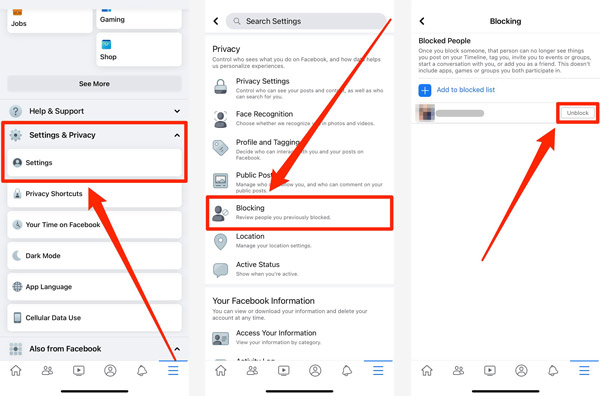
Ezzel könnyedén feloldhat valakit a Facebookon iPhone vagy iPad készülékén. Amint láthatja, a Facebookon is letilthatja az embereket a ikon megérintésével Hozzáadás a letiltott listához. Vegye figyelembe, hogy miután feloldott valakit a Facebookon, néhány napig nem blokkolhatja újra.
2. rész. Hogyan lehet feloldani az embereket a Facebookon Android-telefonon
Android-felhasználóként, ha úgy dönt, hogy felold valakit a Facebookon, kövesse az alábbi lépéseket.
1 lépésNyissa meg a Facebook alkalmazást Android telefonján. A jobb felső sarokban keresse meg és koppintson a háromsoros menügombra.
2 lépésÉrintse meg Beállítások és adatvédelem majd válassza a beállítások választási lehetőség. Most lefelé görgetve kiválaszthatja a Blokkolása választási lehetőség. Miután megérinti, láthatja a letiltott felhasználók listáját.
3 lépés Keresse meg a feloldani kívánt személyt a Facebookon, majd koppintson a ikonra tiltásának feloldása gomb. Ezt követően ismét meg kell érintenie a Blokkolás feloldása elemet a feloldás megerősítéséhez. Kattintson ide a letöltéshez hogyan lehet törölni a Facebook névjegyeket.
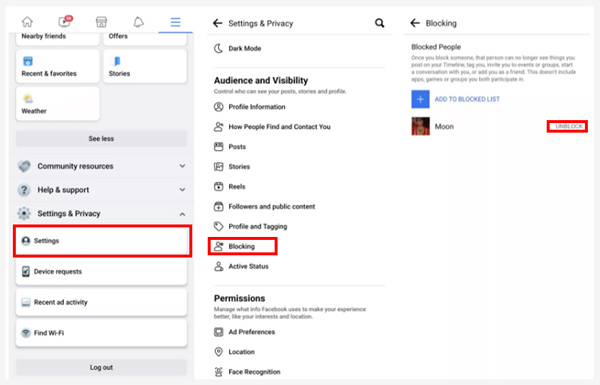
3. rész Hogyan lehet feloldani valakit a Facebook webhelyen
Ha gyakran használja a Facebookot PC-n vagy Mac-en, és szeretne eltávolítani valakit a blokkolt listáról, akkor felkeresheti a hivatalos Facebook webhelyet, és feloldhatja ott az emberek blokkolását.
1 lépés Nyissa meg a Facebook webhelyet, és jelentkezzen be fiókjába. A Facebook ablakának jobb felső sarkában keresse meg a lefelé mutató nyíl gombot, és kattintson rá. A legördülő menüből kattintson a Beállítások és adatvédelem fülre, majd válassza a beállítások opciót.
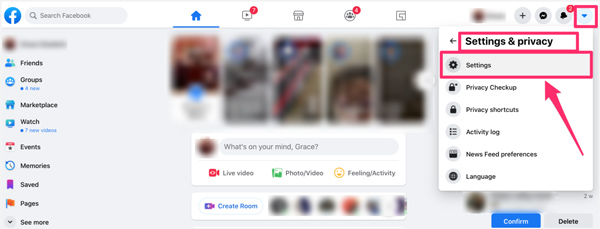
2 lépés Kattints a Blokkolása a bal oldali panelen az összes letiltott felhasználó megjelenítéséhez a Facebookon. Alatt A felhasználók blokkolása lapon keresse meg a feloldani kívánt személyt, majd kattintson a gombra tiltásának feloldása.
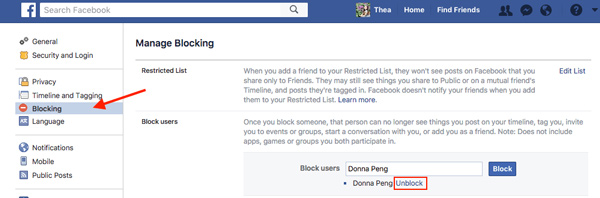
4. rész: Facebook-adatok átvitele, biztonsági mentése és helyreállítása
Ha biztonsági másolatot szeretne készíteni Facebook-adatairól iPhone-ról számítógépére, vagy vissza szeretné állítani a törölt Facebook-üzeneteket, támaszkodhat az összes funkcióra. iPhone Data Recovery. Nagymértékben támogatja az összes gyakran használt iOS adatot iPhone-ján és iPadjén.

4,000,000 + Letöltések
A törölt Facebook-üzenetek helyreállítása iPhone-on és iPaden.
Minden típusú iOS-fájlról készítsen biztonsági másolatot, beleértve a Facebook-alkalmazások adatait PC-re/Mac-re.
A törölt iOS-adatok helyreállítása iOS-eszközről, iCloud biztonsági másolatból vagy iTunes biztonsági másolatból.
Tekintse meg a törölt Facebook-üzenetek előnézetét iPhone-on, majd szelektíven állítsa vissza őket.
1 lépés Ingyenesen telepítse és futtassa ezt a Facebook adatmentési és -helyreállítási szoftvert a számítógépén. Ha értékes Facebook-üzeneteket kell mentenie, válassza a iPhone Data Recovery eszköz. Ezenkívül használhatja a iOS adatmentés és visszaállítás Facebook-adatainak számítógépre átviteléhez.

2 lépés 3 adat-helyreállítási lehetőséget kínál: Helyreállítás iOS-eszközről, Helyreállítás iTunes biztonsági mentési fájlból és Helyreállítás iCloud biztonsági mentési fájlból. Igényei alapján kiválaszthatja a megfelelőt.

3 lépés Ha biztonsági másolatot kell készítenie néhány fontos fájlról iPhone-járól, nyissa meg a iOS adatmentés és visszaállítás. Ezután két lehetőséget kínál fel iPhone-adatainak számítógépre másolására, vagy iOS-fájlok visszaállítására a számítógépről az iPhone-ra. És ezt a szoftvert használhatja visszaszerezze a törölt Facebook-üzeneteket.

5. rész. GYIK a Hogyan lehet feloldani valakit a Facebookon
1. kérdés: Mi történt, amikor letiltottam valakit a Facebookon?
Miután letiltott valakit a Facebookon, többé nem fogja látni a bejegyzéseit. Sőt, a letiltott felhasználó nem fogja látni azt, amit a Facebookon közzé tesz. Ezenkívül nem küldhetnek Önnek üzenetet, nem jelölhetnek meg semmilyen tartalomban, és nem hívhatnak meg semmilyen eseményre vagy csoportba.
2. kérdés: Hogyan lehet feloldani az üzenetek blokkolását valakitől a Facebookon?
Nyissa meg a Facebook Messenger blokkolási beállításait. Az Üzenetek blokkolása részben kattintson a Blokkolás feloldása gombra annak a felhasználónak a neve mellett, akinél fel szeretné oldani az üzeneteinek blokkolását.
3. kérdés Hogyan blokkolhatom vagy rejthetem el a Facebook-fiókomon megjelenő hirdetéseket?
Nyissa meg a Facebook beállításait, és válassza ki a Beállításokban a Hirdetések részt. Kattintson a Hirdetésbeállítások lehetőségre a Hirdetési beállítások alatt. Most rákattinthat a Hirdetések elrejtése elemre, és a lehetőségeit felhasználva elrejtheti a Facebook-fiókjában megjelenő hirdetéseket.
Következtetés
Ez a hozzászólás elsősorban arról beszél hogyan lehet feloldani az embereket a Facebookon. Akár iOS/Android-eszközön, akár PC-n/Mac-en használja a Facebookot, talál egy kapcsolódó útmutatót, amellyel eltávolíthat valakit a letiltott felhasználók listájáról.